パブーの電子書籍はAndroidやiPhone、Kindle端末やPCでも見ることができます。
iPhone/iPad/Macのブックアプリで読む
iPhone/iPad/Macでは、ブックというアプリが最初から入っています。
ブックとは、Appleが提供している無料ソフトで、ePubファイルを簡単に開くことができます。
Kindle端末でパブーの本を読む
Kindle端末でパブーの本を読むには、以下の2つの設定をする必要があります。※3分程度
- Kindleで、パブーからのファイル受付を許可
- パブーで、Kindleへの送り先メールアドレスを設定
設定方法については下の「iPhoneやAndroidのKindleアプリで読む」をご確認ください。
iPhoneやAndroidのKindleアプリで読む
【ご利用前に事前にご準備いただく設定】※3分程度
電子書籍を送信するためには、パブーから送信するメールアドレス(ebook@puboo.jp)を、My Kindleの承認済みEメールアドレスに登録していただく必要があります。
また、『Send-to-Kindle Eメールアドレス(任意のID@kindle.com)』をご確認いただきコピーしてください。
細かい設定方法については、下記に画像付きで解説しております。
①Kindleの設定方法(パブーからの受入を許可)
まずは、My Kindleにアクセスして、設定ボタンをおします。
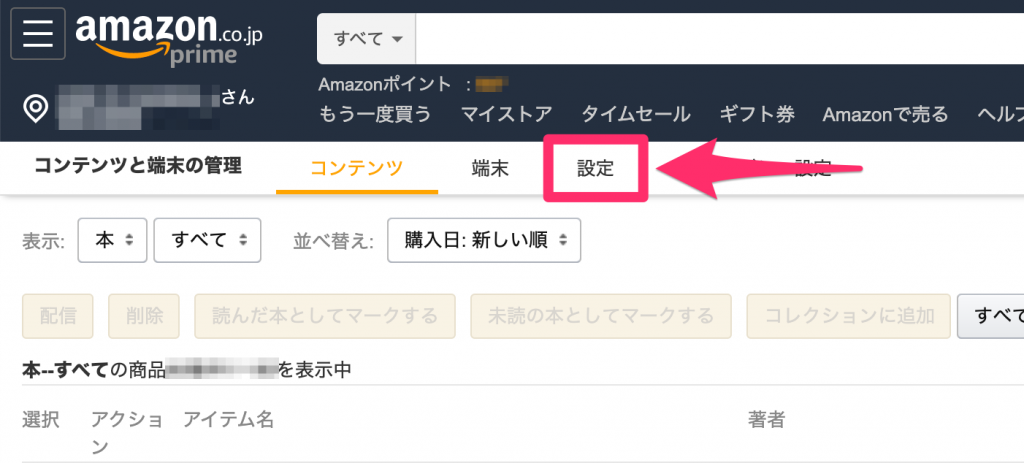
次に、画面を下にスクロールして、パーソナルドキュメント設定を開きます。
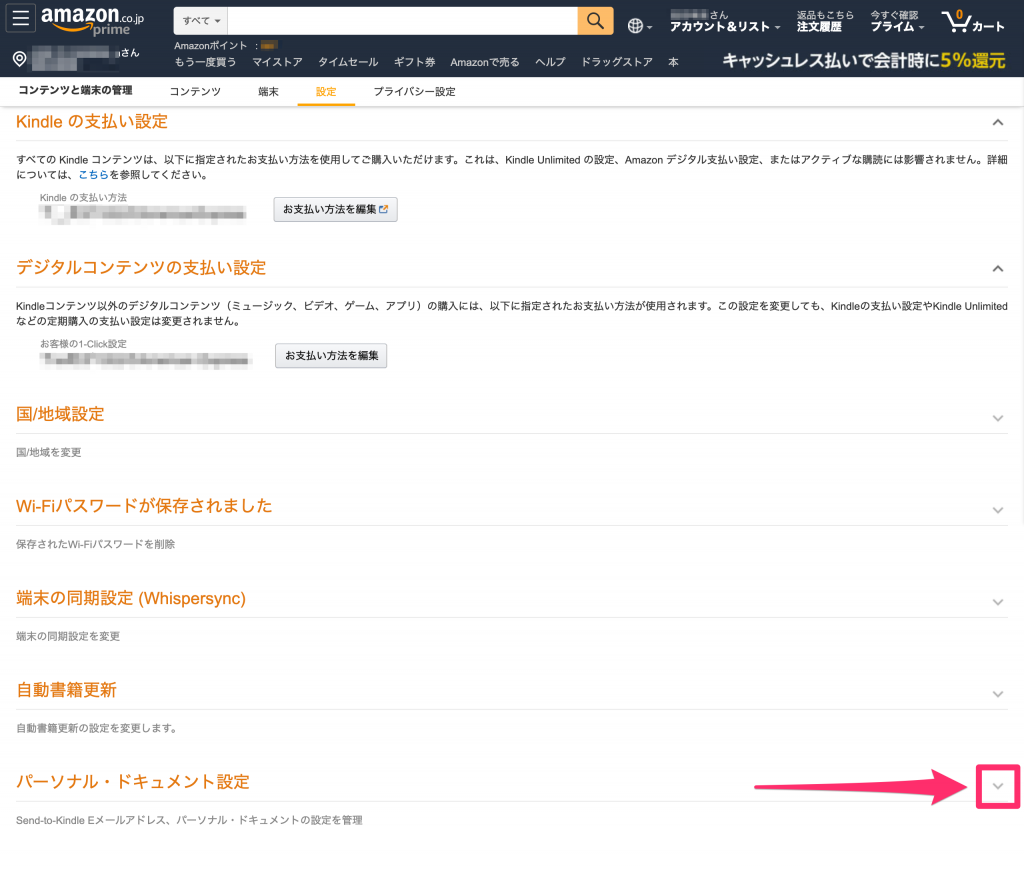
パーソナルドキュメント設定の下の方にある、「承認済Eメールアドレスの追加」を押します。
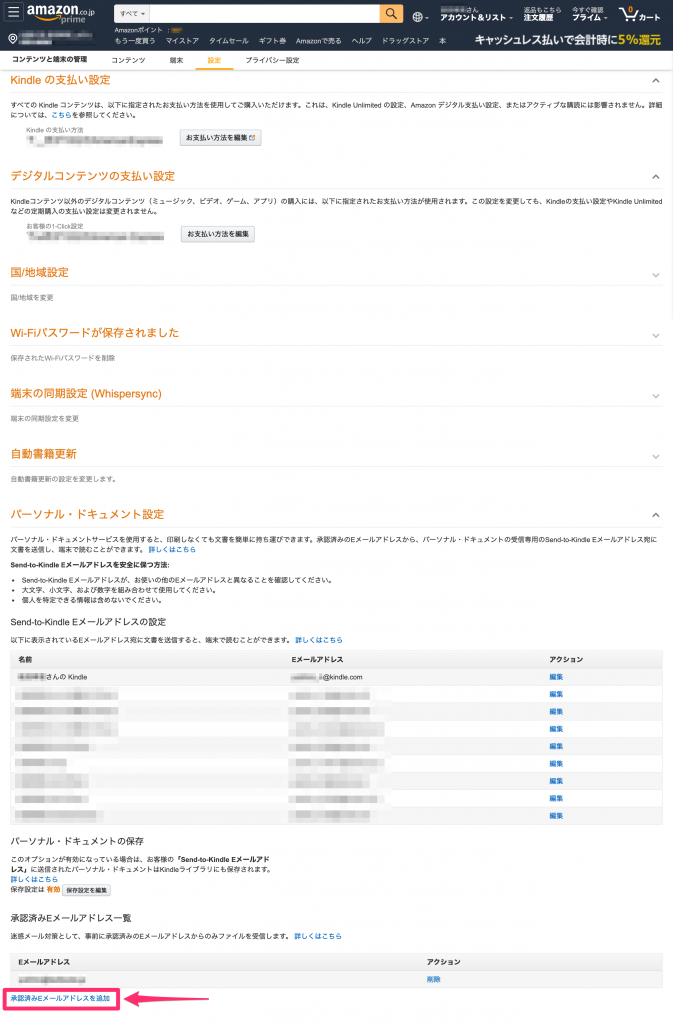
ebook@puboo.jpを入力して、アドレスを追加ボタンを押します。
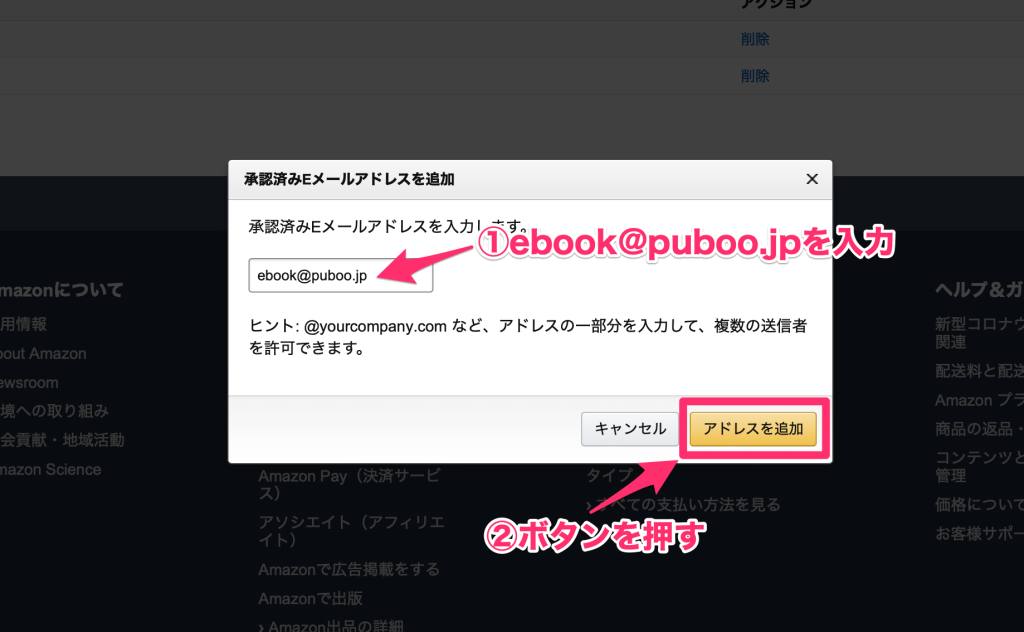
最後に、承認済Eメールアドレスに追加されていることを確認します。
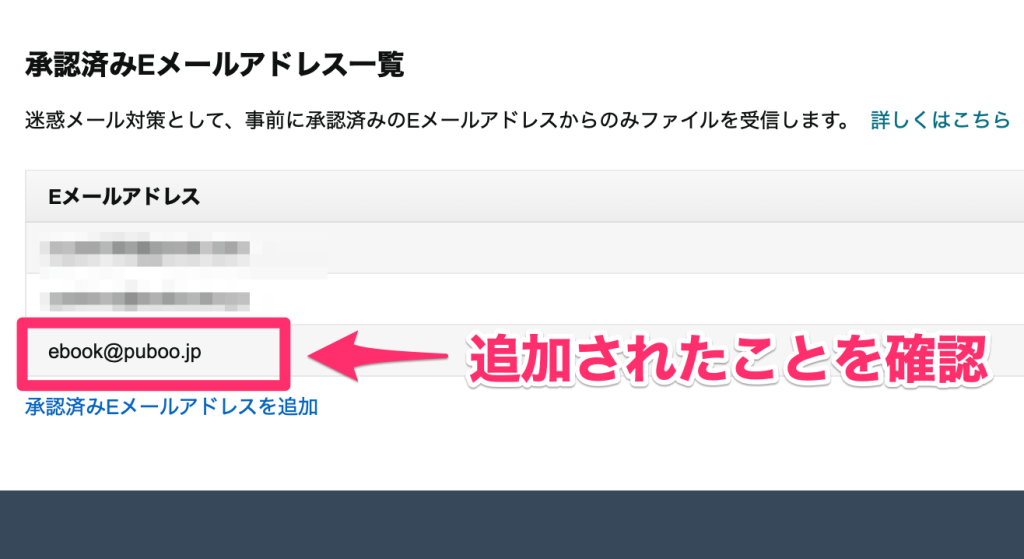
※My kindleの操作方法や設定状況等、詳細につきましては、パブーではご回答ができかねますので、Amazonへお問い合わせください。
②パブーの設定方法(Kindleへの送り先設定)
上の方で記載したKindleの設定方法内に、「Send-to-Kindle Eメールアドレスの設定」という表記がございます。これは、Kindleでパブーの文章を読むための受信用メールアドレスです。
このメールアドレス(任意のID@kindle.com)をパブー内の「設定→Kindle送信設定」に登録します。
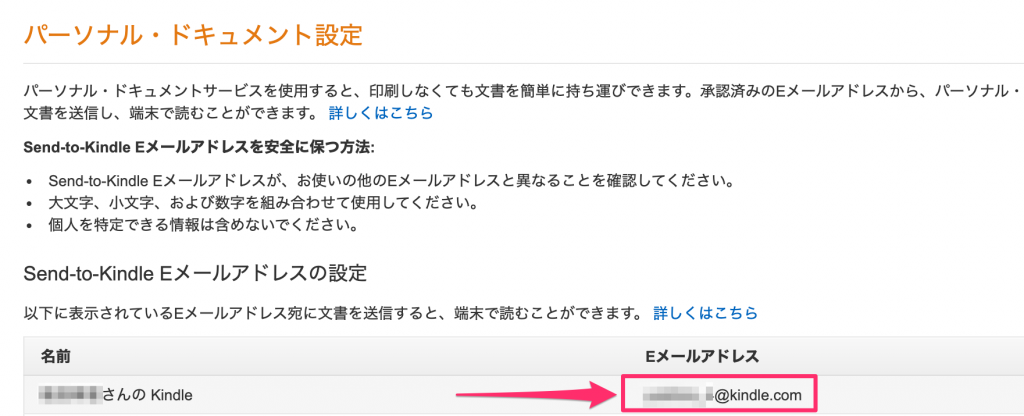
「Send-To-Kindle Eメールアドレスの設定」にある名前とEメールアドレスを入力して、登録ボタンを押します。
※複数のEメールアドレスが表示されている場合、パブーの本を読みたい端末を一つ選び、その名前をEメールアドレス(任意のID@kindle.com)を入力します。
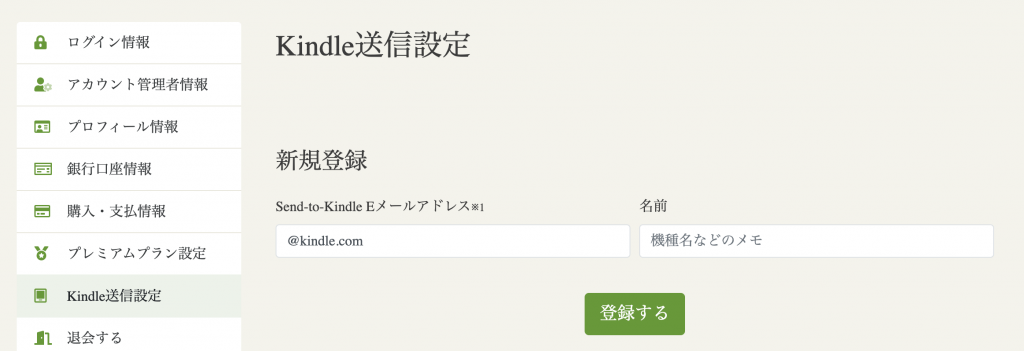
以上で、パブーの本をKindleで読む設定は完了です。
PCで読む
Windowsの場合、標準機能ではePubファイルを開くことはできませんので、Amazonが公開しているKindleプレビューアを使うことをおすすめしています。
Kindle プレビューアとは、Amazonが提供している無料ソフトで、
以下のAmazon公式サイトからダウンロードできます。
このKindleプレビューアがあれば、PCでもePubファイルを開くことができるようになります。